win8系统安装后不能上网怎么解决
- 时间:2015年04月01日 16:34:57 来源:魔法猪系统重装大师官网 人气:11392
win8系统一经发布之后,可谓是问题不断,最近发现论坛上很多的网友说win8安装后不能上网的问题,设置了很久都不行,现在小编来讲下win8安装后怎么上网。
其实很多都是因为驱动的问题导致不能上网,我们需要做的就是重新安装一下网卡的驱动就可以上网了,大家可以试下。
我们马上就来看看这个小技巧如何操作吧!
1、 首先我们又是在桌面上找到管理的选项,我们点击计算机的图标右键,然后就会出现管理的字样了,然后点击打开就可以了。
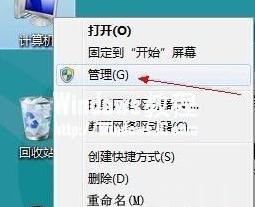
2、 接着我们在左边的侧面控制台中看到有一个“设备管理器”,然后选中它。
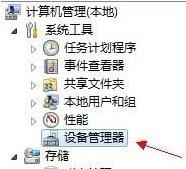
3、 打开了设备管理器后,用鼠标点击右边窗口,在里面我们看到有一个“网络适配器”,然后在里面的“Marvell Yukon 88E8040系列PCI-E快速以太网控制器”这个项就是我们需要安装的网卡驱动的型号,我们找到以后就需要卸载它。
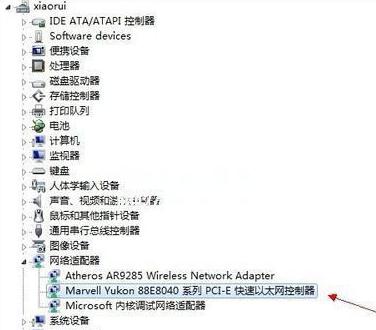
4、 然后我们点击卸载掉网卡驱动,因为它是不完整的,我们需要重新安装。
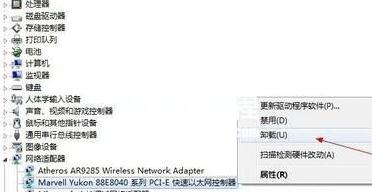
5、 直接用鼠标点击“Marvell Yukon 88E8040系列PCI-E快速以太网控制器”,然后在选择卸载就可以直接卸载掉了。
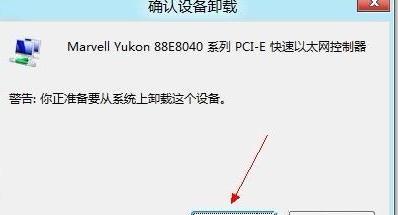
6、 最后卸载以后,我们就需要去网上找一个相同型号的网卡型号然后在安装就可以了,安装好以后试试连接网络。









